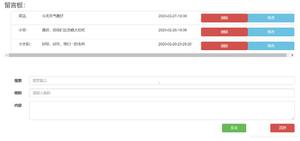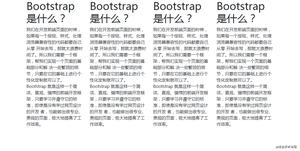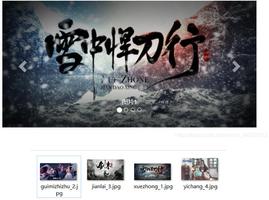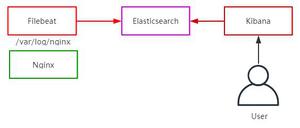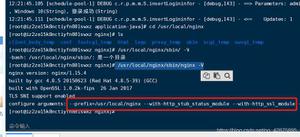Bootstrap源码解读按钮(5)
源码解读Bootstrap按钮
按钮组
按钮组和下拉菜单组件一样,需要依赖于bootstrap.js。使用“btn-group”的容器,把多个按钮放到这个容器中。例如:<div class="btn-group">...</div>
“btn-group”容器里除了可以使用<button>元素之外,还可以使用其他标签元素,比如<a>标签。不过这里面的标签元素需要带有类名“.btn”。
实现源码如下:
.btn-group,
.btn-group-vertical {
position: relative;
display: inline-block;
vertical-align: middle;
}
.btn-group > .btn,
.btn-group-vertical > .btn {
position: relative;
float: left;
}
.btn-group > .btn:hover,
.btn-group-vertical > .btn:hover,
.btn-group > .btn:focus,
.btn-group-vertical > .btn:focus,
.btn-group > .btn:active,
.btn-group-vertical > .btn:active,
.btn-group > .btn.active,
.btn-group-vertical > .btn.active {
z-index: 2;
}
.btn-group > .btn:focus,
.btn-group-vertical > .btn:focus {
outline: none;
}
.btn-group .btn + .btn,
.btn-group .btn + .btn-group,
.btn-group .btn-group + .btn,
.btn-group .btn-group + .btn-group {
margin-left: -1px;
}
按钮组四个角都是圆角,除了第一个和最后一个具有边上的圆角之外,其他的按钮没有圆角。他的实现方法如下:
1. 默认所有按钮都有圆角
2. 除第一个按钮和最后一个按钮(下拉按钮除外),其他的按钮都取消圆角效果
3. 第一个按钮只留左上角和左下角是圆角
4. 最后一个按钮只留右上角和右下角是圆角
实现源码如下:
.btn-group > .btn:not(:first-child):not(:last-child):not(.dropdown-toggle) {
border-radius: 0;
}
.btn-group > .btn:first-child {
margin-left: 0;
}
.btn-group > .btn:first-child:not(:last-child):not(.dropdown-toggle) {
border-top-right-radius: 0;
border-bottom-right-radius: 0;
}
.btn-group > .btn:last-child:not(:first-child),
.btn-group > .dropdown-toggle:not(:first-child) {
border-top-left-radius: 0;
border-bottom-left-radius: 0;
}
.btn-group > .btn-group {
float: left;
}
.btn-group > .btn-group:not(:first-child):not(:last-child) > .btn {
border-radius: 0;
}
.btn-group > .btn-group:first-child> .btn:last-child,
.btn-group > .btn-group:first-child> .dropdown-toggle {
border-top-right-radius: 0;
border-bottom-right-radius: 0;
}
.btn-group > .btn-group:last-child> .btn:first-child {
border-top-left-radius: 0;
border-bottom-left-radius: 0;
}
按钮工具栏
要实现按钮工具栏的效果,可以将按钮组“btn-group”按组放在一个大的容器“btn-toolbar”中,例如:
<div class="btn-toolbar">
<div class="btn-group">
…
</div>
<div class="btn-group">
…
</div>
</div>
实现原理主要是让容器的多个分组“btn-group”元素进行浮动,组与组之间保持5px的左外距,并且在”btn-toolbar”上清除浮动。源码如下:
.btn-toolbar {
margin-left: -5px;
}
.btn-toolbar .btn-group,
.btn-toolbar .input-group {
float: left;
}
.btn-toolbar > .btn,
.btn-toolbar > .btn-group,
.btn-toolbar > .input-group {
margin-left: 5px;
}
.btn-toolbar:before,
.btn-toolbar:after{
display: table;
content: " ";
}
.btn-toolbar:after{
clear: both;
}
在“.btn-group”类名上追加对应的类名,就可以得到不同大小的按钮组:
.btn-group-lg:大按钮组
.btn-group-sm:小按钮组
.btn-group-xs:超小按钮组
实现源码如下:
.btn-lg,
.btn-group-lg> .btn{
padding: 10px 16px;
font-size: 18px;
line-height: 1.33;
border-radius: 6px;
}
.btn-sm,
.btn-group-sm> .btn {
padding: 5px 10px;
font-size: 12px;
line-height: 1.5;
border-radius: 3px;
}
.btn-xs,
.btn-group-xs> .btn{
padding: 1px 5px;
font-size: 12px;
line-height: 1.5;
border-radius: 3px;
}
嵌套分组
我们常把下拉菜单和普通的按钮组排列在一起,实现类似于导航菜单的效果。使用的时候,只需要把当初制作下拉菜单的“dropdown”的容器换成“btn-group”,并且和普通的按钮放在同一级。例如:
<div class="btn-group">
<button class="btn btn-default" type="button">首页</button>
<button class="btn btn-default" type="button">产品展示</button>
<button class="btn btn-default" type="button">案例分析</button>
<button class="btn btn-default" type="button">联系我们</button>
<div class="btn-group">
<button class="btn btn-default dropdown-toggle" data-toggle="dropdown" type="button">关于我们<span class="caret"></span></button>
<ul class="dropdown-menu">
<li><a href="##">公司简介</a></li>
<li><a href="##">企业文化</a></li>
<li><a href="##">组织结构</a></li>
<li><a href="##">客服服务</a></li>
</ul>
</div>
</div>
实现源码如下:
.btn-group > .btn-group {
float: left;
}
.btn-group > .btn-group:not(:first-child):not(:last-child) > .btn {
border-radius: 0;
}
.btn-group > .btn-group:first-child> .btn:last-child,
.btn-group > .btn-group:first-child> .dropdown-toggle {
border-top-right-radius: 0;
border-bottom-right-radius: 0;
}
.btn-group > .btn-group:last-child> .btn:first-child {
border-top-left-radius: 0;
border-bottom-left-radius: 0;
}
.btn-group .dropdown-toggle:active,
.btn-group.open .dropdown-toggle {
outline: 0;
}
.btn-group > .btn + .dropdown-toggle {
padding-right: 8px;
padding-left: 8px;
}
.btn-group > .btn-lg + .dropdown-toggle {
padding-right: 12px;
padding-left: 12px;
}
.btn-group.open .dropdown-toggle {
-webkit-box-shadow: inset 0 3px 5px rgba(0, 0, 0, .125);
box-shadow: inset 0 3px 5px rgba(0, 0, 0, .125);
}
.btn-group.open .dropdown-toggle.btn-link {
-webkit-box-shadow: none;
box-shadow: none;
}
垂直分组
如果我们要垂直分组,我们只需要把水平分组的“btn-group”类名换成“btn-group-vertical”即可。
实现源码如下:
.btn-group-vertical > .btn,
.btn-group-vertical > .btn-group,
.btn-group-vertical > .btn-group > .btn {
display: block;
float: none;
width: 100%;
max-width: 100%;
}
.btn-group-vertical > .btn-group > .btn {
float: none;
}
.btn-group-vertical > .btn + .btn,
.btn-group-vertical > .btn + .btn-group,
.btn-group-vertical > .btn-group + .btn,
.btn-group-vertical > .btn-group + .btn-group {
margin-top: -1px;
margin-left: 0;
}
.btn-group-vertical > .btn:not(:first-child):not(:last-child) {
border-radius: 0;
}
.btn-group-vertical > .btn:first-child:not(:last-child) {
border-top-right-radius: 4px;
border-bottom-right-radius: 0;
border-bottom-left-radius: 0;
}
.btn-group-vertical > .btn:last-child:not(:first-child) {
border-top-left-radius: 0;
border-top-right-radius: 0;
border-bottom-left-radius: 4px;
}
.btn-group-vertical > .btn-group:not(:first-child):not(:last-child) > .btn {
border-radius: 0;
}
.btn-group-vertical > .btn-group:first-child:not(:last-child) > .btn:last-child,
.btn-group-vertical > .btn-group:first-child:not(:last-child) > .dropdown-toggle {
border-bottom-right-radius: 0;
border-bottom-left-radius: 0;
}
.btn-group-vertical > .btn-group:last-child:not(:first-child) > .btn:first-child {
border-top-left-radius: 0;
border-top-right-radius: 0;
}
等分按钮
等分按钮也叫自适应分组按钮,在按钮组“btn-group”上追加一个“btn-group-justified”类名即可。不过在制作等分按钮组时,尽量使用<a>标签元素来制作按钮,因为使用<button>标签元素时,使用display:table在部分浏览器下支持并不友好。
等分按钮实现原理是把“btn-group-justified”模拟成表格(display:table),而且把里面的按钮模拟成表格单元格(display:table-cell)。实现源码如下:
.btn-group-justified {
display: table;
width: 100%;
table-layout: fixed;
border-collapse: separate;
}
.btn-group-justified > .btn,
.btn-group-justified > .btn-group {
display: table-cell;
float: none;
width: 1%;
}
.btn-group-justified > .btn-group .btn {
width: 100%;
}
按钮下拉菜单
按钮下拉菜单其实在介绍嵌套分组的时候已经用过了,它和下拉菜单效果基本上是一样的。不同的是在普通的下拉菜单的基础上封装了按钮(.btn)样式效果,把外部容器“div.dropdown”换成了“div.btn-group”。实现源码如下:
.btn-group .dropdown-toggle:active,
.btn-group.open .dropdown-toggle {
outline: 0;
}
.btn-group > .btn + .dropdown-toggle {
padding-right: 8px;
padding-left: 8px;
}
.btn-group > .btn-lg + .dropdown-toggle {
padding-right: 12px;
padding-left: 12px;
}
.btn-group.open .dropdown-toggle {
-webkit-box-shadow: inset 0 3px 5px rgba(0, 0, 0, .125);
box-shadow: inset 0 3px 5px rgba(0, 0, 0, .125);
}
.btn-group.open .dropdown-toggle.btn-link {
-webkit-box-shadow: none;
box-shadow: none;
}
按钮的向上向下三角形
要在按钮上加一个向下的三角形,可以在<button>标签中添加一个<span class="caret"></span>来实现效果。
这个三角形的实现源码如下:
.caret {
display: inline-block;
width: 0;
height: 0;
margin-left: 2px;
vertical-align: middle;
border-top: 4px solid;
border-right: 4px solid transparent;
border-left: 4px solid transparent;
}
在按钮中的三角形“caret”实现源码如下:
.btn .caret {
margin-left: 0;
}
.btn-lg .caret {
border-width: 5px 5px 0;
border-bottom-width: 0;
}
.dropup .btn-lg .caret {
border-width: 0 5px 5px;
}
如果需要向上的三角形,在刚才的基础上追加“dropup”类名即可。实现源码如下:
.dropup .caret,
.navbar-fixed-bottom .dropdown .caret {
content: "";
border-top: 0;
border-bottom: 4px solid;
}
向上弹起的下拉菜单
在“btn-group”或“dropdown”上添加类名“dropup”即可。实现源码如下:
.dropup .dropdown-menu,
.navbar-fixed-bottom .dropdown .dropdown-menu {
top: auto;
bottom: 100%;
margin-bottom: 1px;
}
主要就是将“dropdown-menu”的top值变成了auto,而把bottom值换成了100%。
以上是 Bootstrap源码解读按钮(5) 的全部内容, 来源链接: utcz.com/z/314277.html